| 所要時間 | 1時間 | トラブルが無ければ15分ぐらいですが・・・。 |
| トラブル発生 | とても多い | ルータ設定が超大変です。 |
| できる端末 | PC | Windows Home Serverを使わない場合、PCにDDNSを設定する必要があります。 |
「VPNって何で必要なの?」って思ってたhilock702ですが、VPNを設定してSharePlayerを使うことでNASに保存した本や写真が見たいときにいつでも閲覧できるようになりました。いまやVPN無しでは考えられません。
携帯電話の高速通信(HSDPA)の恩恵もあり、ダウンロード時間も少なくて超便利です。
人によって必要なことが変わるため接続できるまでが相当大変ですが、なんとか設定しましょう。
※ちなみに、おそらくiPadでも同じことができるので、発売に向けて今のうちに設定しちゃいましょう。
■前提条件
・Windows Home Serverへリモートアクセスができる状態になっている。(ドメイン名 が設定されている。)
・ルータはAterm DL180V-CとWZR-AGL300NHを使いました。(他のルータについてはちょっとお答えできないです。。。)
■Windows Home ServerにVPNサーバ機能を持たせる
まずはWindows Home ServerにVPNの機能を持たせましょう。
(Hamachiを使ったVPN構成方法を薩摩藩中仙道蕨宿別邸さんが紹介されてますが、HamachiはiPhoneと接続できないらしいのでこの方法をとります。)



※例のために「Administrator」にチェックを入れていますが、セキュリティの観点から自分が追加したユーザ以外は選択しない方が良いです。
4.「インターネットプロトコル(TCP/IP)」を選択し、「プロパティ」ボタンを押す。ウィンドウが出てくるので「呼び出し元にローカル エリア ネットワークへのアクセスを認める」を選択し、IPアドレスを設定する。
このとき、IPアドレスの一番右は28~31がオススメ。(他のPC等と重複しにくいため)。hilock702は同時接続を想定して2つ(2回線まで同時に接続可能)を割り当てました。 
5.「完了」を押す。
■通信が正しくできるよう、ルータを設定する
考え方としては、「”TCPポート番号の1723番”および”プロトコル番号47番”で接続してきた通信を、Windows Home ServerのIPアドレス(我が家は192.168.0.20に固定)に接続する」ようにルータに設定すればいいんですが、このポートフォワードが大変なんです・・・。
特にAterm DL180V-Cはイケてない。。。言うことを聞いてくれない。。。ここからはAterm DL180V-Cを例に説明します。
6.「http://192.168.0.1/」に接続し、ルータの設定画面にログインする。(IDとパスワードが必要です)

8.「NATエントリ追加」画面に、以下の二つを追加する。
「プロトコル番号47番」の追加は、VPN接続時に暗号キーを受け渡しする際に必須のようなので、必ず追加しましょう。 

※ポート番号1723番が開放できたかは、ここにアクセスすることで確認できます。http://dog.tele.jp/lookup.php?port=1723​
9.左メニューの「保存」ボタンを押す。(コレで設定は完了)

■iPhoneにVPNを設定する
ここまでくればあとは簡単です。

12.「一般」→「ネットワーク」→「VPN」→「VPNの構成を追加」を選択する。
13.右の画面のように、「PPTP」を選択し、サーバにはWindows Home Serverのドメイン名(※)を、アカウントとパスワードにはVPN設定をした際のユーザ名とパスワードを入力し、「保存」を押します。
※リモートアクセスする場合のアドレスから「https://」を抜いたものを入力します。
例:「https://whs.homeserver.com」の場合、「whs.homeserver.com」を入力。

■トラブルシューティング(ここからが本当のVPN構築だ・・・)
まぁ、hilock702はうまく接続できるまでに相当てこずったので、その例を・・・。
▼ルータ設定時
・「UPnPの状態」画面に、1723番ポートが出てこない。
⇒しばらく待ってみてください。ルータやWindows Home Serverの再起動もやってみましょう。
それでも表示されない場合、Windows Home ServerのアドオンであるWHS Mobileをインストールし、iPhoneの専用アプリから「UPnP」→「Option」→「add」→「1723」とすることでUPnPがつながります。(hilock702はこの方法でできました。とはいえ、WHS Mobileを動くようにするのも大変なんですが・・・。)
・ポート番号1723番への接続テストが「成功しました」にならない。
⇒Windows Home Serverのファイヤーウォールのうち、1723番は例外設定してみましょう。それでもダメであれば、ウィルス対策ソフトのファイヤーウォールが開放されているか確認しましょう。
▼iPhoneからVPN接続時
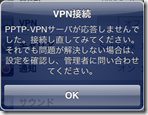
⇒ルータの設定のうち、TCP1723番の設定がうまくいっていない(例えば、サーバIPアドレスが設定と違う等)か、iPhoneのWi-Fi接続がオンになっているかのどちらかと思われます。

⇒プロトコル番号47番が設定されていない(または設定が反映されていない)時に出てきました。これを見直してみてください。
■VPN接続されている状態でSharePlayerから接続してみる(ゴールです)
お疲れ様でした。ここまでくれば普通に接続できると思います。3G回線や公衆無線LANから、見たいときに見たいコンテンツを見ましょう!
(3G回線からダウンロードしすぎて、通信量が上がって通信速度規制の対象にならないよう注意してくださいね。)




はじめまして、KDDI版iphoneからユーザになり最近色々チャレンジしているものです。
返信削除こちらKDDI版iphoneにはPPTP接続ができないという問題があるようなのですがやはりそうなるとVPNの構築はできないのでしょうかね?
まだこちらの構築は試してはいないのですが・・・出来ないとなると少しがっかりです。